8 лучших исправлений для истории звонков, не отображаемой на iPhone
Ваш iPhone ведет журнал входящих, исходящих и пропущенных вызовов в виде истории вызовов. И если вы внимательно заметили, они появляются на вкладке «Недавние», когда вы открываете приложение «Телефон». К сожалению, Вкладка «Недавние» отображается пустой для некоторых пользователей iPhone. Если история звонков не отображается на вашем iPhone, значит, вы попали по адресу. Здесь мы расскажем вам 8 исправлений, которые помогут вам восстановить историю звонков на вашем iPhone.

Программы для Windows, мобильные приложения, игры - ВСЁ БЕСПЛАТНО, в нашем закрытом телеграмм канале - Подписывайтесь:)
У некоторых пользователей в истории вызовов не отображаются только исходящие вызовы, когда речь идет о проблеме с историей вызовов. Для других все вызовы отсутствуют на вкладке «Последние». Следующие исправления помогут вам решить оба типа проблем. Однако, если кто-то вручную удалил историю звонков с вашего телефона, восстановить ее будет сложно.
Давай покатаемся.
1. Перезагрузите телефон
Этот простой, но волшебный трюк, кажется, творил чудеса для людей, столкнувшихся с проблемой отсутствия истории звонков. Так перезагрузите свой айфон. Если есть временный сбой, то после перезагрузки появится журнал вызовов.
Совет для профессионалов: вам также следует попробовать включить режим полета на вашем iPhone на некоторое время. Затем отключите его.
2. Извлеките SIM-карту
Если перезагрузка не сработала, должно помочь аналогичное исправление удаления SIM-карты из телефона. Выключите iPhone, извлеките SIM-карту и протрите ее тканью из микрофибры (этап очистки необязателен, но помогает). Снова вставьте SIM-карту и включите iPhone. Теперь проверьте историю звонков.
3. Просмотр всей истории звонков
На экране истории вызовов у вас есть две вкладки — «Все» и «Пропущенные». В то время как на вкладке «Все» отображаются как входящие, так и исходящие вызовы, на вкладке «Пропущенные» отображаются только пропущенные вызовы. Проверьте эти вкладки. Возможно, вы случайно нажали вкладку «Пропущенные», и теперь вы должны видеть только пропущенные вызовы в своей истории вызовов. Нажмите «Все», чтобы просмотреть всю историю звонков на вашем iPhone.
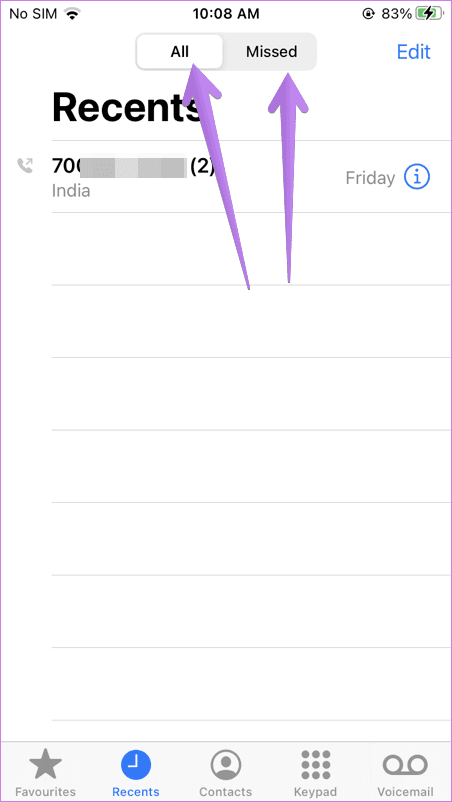
4. Установите правильную дату и время
Использование неправильной даты и времени на вашем iPhone может помешать нормальной работе вашего устройства. Всегда проверяйте правильность даты и времени. Выберите «Настройки» > «Основные» > «Дата и время». Включите переключатель рядом с Установить автоматически.
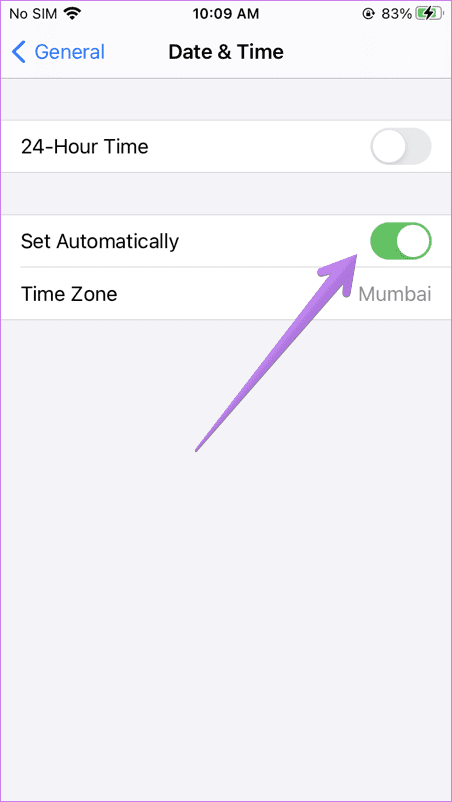
Совет: узнайте, что такое пароль экранного времени на iPhone.
5. Изменить регион
Еще одно исправление, которое вы должны попробовать, — изменить регион вашего iPhone. Иногда проблема возникает из-за неправильно установленных языка и региона на вашем iPhone. Так что смена регионов исправляет это.
Следуй этим шагам:
Шаг 1. Перейдите в «Настройки iPhone» > «Основные» > «Язык и регион».
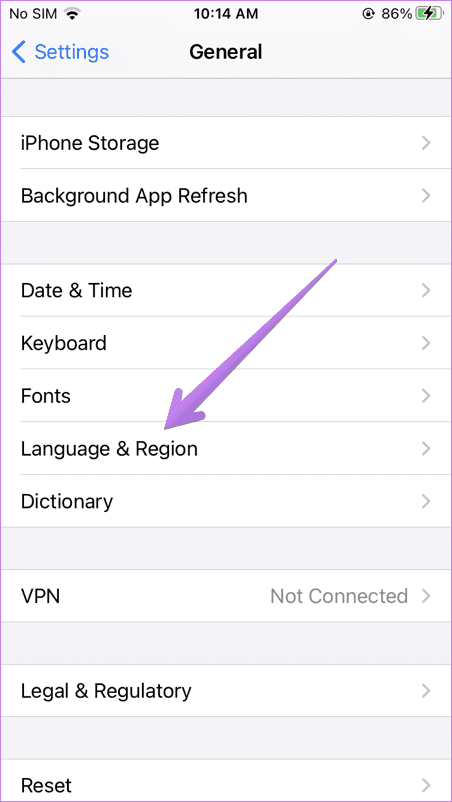
Шаг 2: Нажмите на регион. Выберите другой регион из вашего фактического региона.
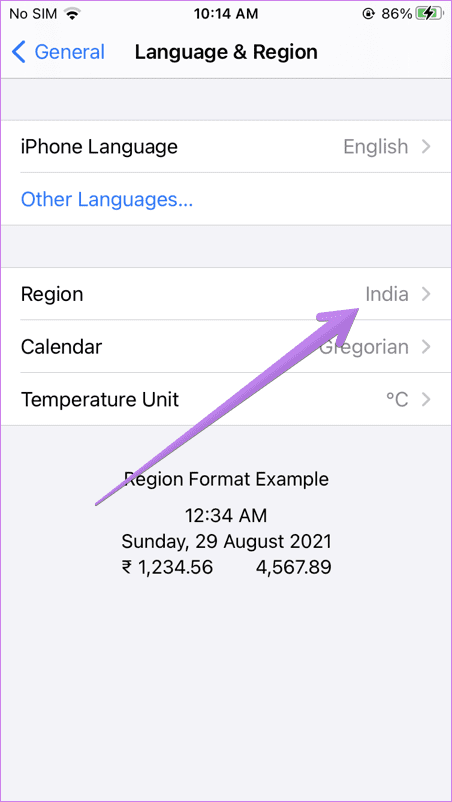
Шаг 3: Перезагрузите телефон.
Шаг 4: Измените регион обратно на вашу реальную страну, выполнив шаги 1 и 2.
Совет: это исправление пригодится, если в истории вызовов вашего iPhone вместо имен контактов отображаются только номера или ваш iPhone совершает случайные вызовы.
6. Проверьте хранилище iPhone
На вашем iPhone должно быть место для хранения журналов вызовов. Если память вашего iPhone почти заполнена, возможно, поэтому история звонков не записывается. Возможно, вы также заметили, что ваш iPhone стал работать медленнее. Мы предлагаем очистить нежелательное занятое пространство и очистить кеш.
Выберите «Настройки» > «Основные» > «Хранилище iPhone». Здесь вы увидите объем доступной памяти на вашем iPhone. Вам следует либо удалить приложения, которые вы не используете, либо разгрузить их, чтобы освободить память. Вы также можете переместить свои фотографии в iCloud. Ознакомьтесь с дополнительными советами по освобождению памяти на iPhone.
7. Обновить телефон
В существующей версии программного обеспечения вашего телефона может быть ошибка. Проверьте, обновление доступно на вашем телефоне. Выберите «Настройки» > «Основные» > «Обновление ПО». Ваш телефон будет искать доступное обновление. Установите его после загрузки.
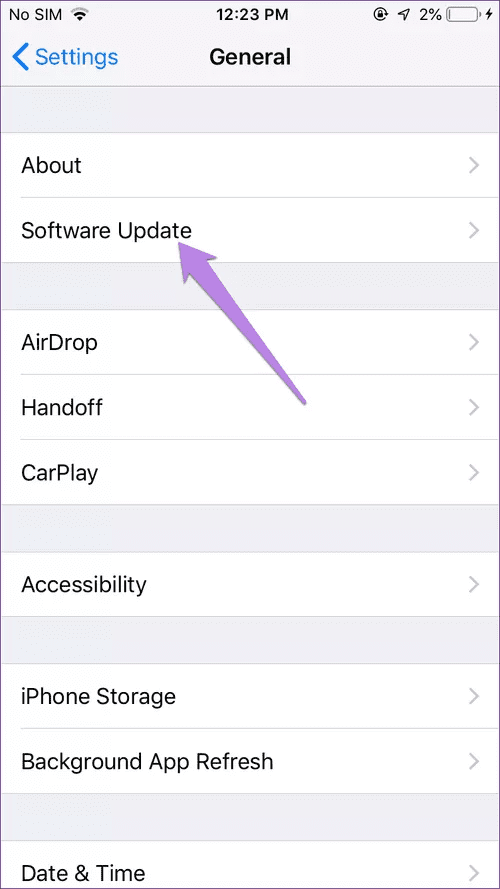
Совет: узнайте, что происходит, когда вы обновляете свой iPhone или телефон Android.
8. Сбросить настройки сети
Сброс сетевых настроек iPhone также помог многим пользователям. Это удалит только настройки мобильной сети и сети Wi-Fi и никаких других данных с вашего iPhone. После перезагрузки вам придется установить их снова.
Перейдите в «Настройки iPhone» > «Основные» > «Сброс». Здесь вы найдете различные варианты сброса. Нажмите «Сбросить настройки сети». Подробно узнайте, что происходит, когда вы перезагружаете свой iPhone или сбрасываете настройки сети.
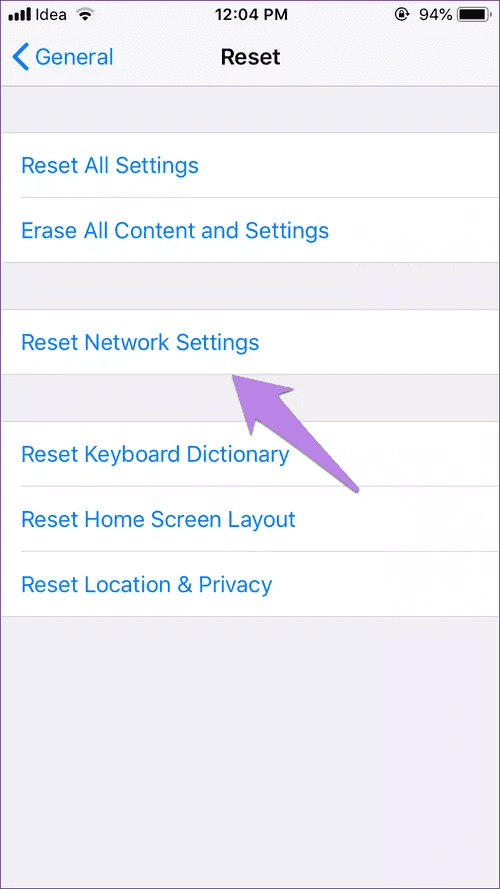
Воспользуйтесь помощью Siri
В идеале одно из упомянутых выше исправлений должно решить проблему исчезновения или отсутствия истории вызовов на вашем iPhone. Не дай Бог, если проблема не исчезнет, вы можете воспользоваться помощью Siri, чтобы составить список последних вызовов. Просто скажите Siri: «Проверь мою историю звонков» или «Проверь мои недавние звонки». Это должно пригодиться, если вы хотите быстро проверить историю звонков без приложения «Телефон».
Далее: резервная копия iPhone придет вам на помощь, если вы случайно удалите данные или потеряете свой телефон. Узнайте, как сделать полную резервную копию вашего iPhone по следующей ссылке.
Программы для Windows, мобильные приложения, игры - ВСЁ БЕСПЛАТНО, в нашем закрытом телеграмм канале - Подписывайтесь:)